Otkriveno džinovsko nalazište nafte – 10 milijardi barela: Uskoro poziv u OPEK?
Zbog ovog otkrića još jedna država mogla bi da pristupi Opeku.
11:06
24.4.2024.
1 d
Postoje brojna podešavanja i procesi koji su neophodni za normalno funkcionisanje uređaja s Windows operativnim sistemom. Važno je znati koje nikako ne smete da menjate i brišete.
Ponedeljak, 02.05.2022.
18:41
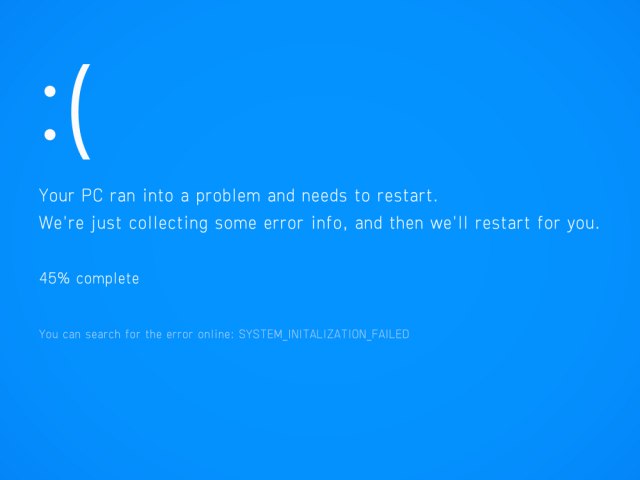
Ovo je arhivirana verzija originalne stranice. Izvinjavamo se ukoliko, usled tehničkih ograničenja, stranica i njen sadržaj ne odgovaraju originalnoj verziji.
Bangladeš, zemlju u Aziji sa preko 170 miliona stanovnika pogodio je vreli talas i temperature su preko 42 stepena Celzijusa!
15:45
25.4.2024.
11 min
Ukrajinska strategija vojnog suprotstavljanja i prisiljavanja Kremlja da plati krvlju za svaki dobijeni metar izgleda da je postala osnovna struktura plana Oleksandra Sirskog.
15:33
25.4.2024.
23 min
Egipatske vlasti predale su Izraelu predlog koji je sastavio Hamas, a kojim traži jednogodišnji prekid vatre u Pojasu Gaze.
15:20
25.4.2024.
36 min
Savetnici za nacionalnu bezbednost i visoki zvaničnici iz celog sveta spremaju se za sastanak koji će ovog vikenda biti održan u katarskoj prestonici Dohi.
15:07
25.4.2024.
49 min
Rusija je rasporedila nekoliko desetina nuklearnog oružja u Belorusiji, izjavio je predsednik Belorusije Aleksandar Lukašenko na sastanku na kojem se razgovaralo o vojnoj doktrini i konceptu bezbednosti.
15:00
25.4.2024.
56 min
Najviši sud Njujorka poništio je presudu Harvija Vajnstin za silovanje iz 2020. godine, navodeći kao osnovu da nije imao "pošteno suđenje".
15:43
25.4.2024.
12 min
Zvezde filmova za odrasle progovorile su o tome koliko su plaćene u toj industriji.
14:49
25.4.2024.
1 h
Jedan italijanski istraživač tvrdi da su on i njegovi saradnici pronašli grob grčkog filozofa Platona.
14:33
25.4.2024.
1 h
Princeza Kejt Midlton je nedavno saopštila da se leči od karcinoma i time pokušala da stane na put svim teorijama zavere koje su kružile.
13:44
25.4.2024.
2 h
Srpski košarkaš Nikola Jović beleži odlične rezultate, a njegove utakmice prate i neke druge poznate ličnosti.
12:22
25.4.2024.
3 h
Dobro balansirana ishrana je jedan od najvažnijih faktora ukoliko želimo da smršamo.
14:09
25.4.2024.
1 h
Bolesti poput malarije i denga groznice prete da ugroze severnu Evropu, Ameriku, Aziju, Australiju.
13:19
25.4.2024.
2 h
Vozač čije telo samostalno proizvodi alkohol je oslobođen optužbi na sudu u Belgiji nakon što je ustanovljeno da ima ABS sindrom.
13:07
25.4.2024.
2 h
Republički fond za zdravstveno osiguranje organizovao je dolazak u Beograd tima lekara iz Londona koji će u petak i subotu, 26. i 27. aprila, obaviti transplantaciju bubrega kod dvoje dece u Univerzitetskoj dečjoj klinici u Tiršovoj.
10:41
25.4.2024.
5 h
Mnogi ljudi vole da grickaju tokom posla, ali i dok se odmaraju i opuštaju uz gledanje filmova i serija.
9:33
25.4.2024.
6 h
Nakon velikog uspeha "Jadnih stvorenja", kako na blagajnama širom sveta, tako i na dodeli Oskara, stiže i novi film Jorgosa Lantimosa - "Kinds of Kindness".
15:15
25.4.2024.
40 min
Srpski reditelj Vladimir Perišić izabran je za člana žirija Kanskog festivala u kategoriji Kratkog filma i "La Cinef" nagrada, saopštili su danas producenti.
14:59
25.4.2024.
56 min
Sa globalno poznatim hitovima poput „Bamboleo“ „Djobi djoba“, „Volare“ i mnogim drugim, slavni muzičari jedva čekaju da zagreju atmosferu i oduševe publiku na beogradskom koncertu, koji je zakazan za 19. maj u Beogradu na vodi.
12:25
25.4.2024.
3 h
Svi su poludeli za novom Netfliksovom serijom "Baby Reindeer" koja je svojom pričom osvojila gledaoce.
11:46
25.4.2024.
4 h
Netfliks je odbacio predstojeći nastavak jedne od svojih najuspešnijih serija "Veštac" (The Witcher) kao deo novog niza programskih rezova.
8:12
25.4.2024.
7 h
Ovo je treća godina zaredom kako će Roksa predstavljati Srbiju na IESF šampionatu.
14:40
23.4.2024.
2 d
Rokić je ponovo dokazao da mu niko nije ravan.
12:51
22.4.2024.
3 d
Stream će biti emitovan na zvaničnom Klan RUR YouTube kanalu.
15:43
19.4.2024.
6 d
Nagradni fond dostojan jedne ”esports olimpijade”.
16:47
18.4.2024.
6 d
Eight days after the parliamentary elections in Croatia, there is still no indication of who could form a new majority and government.
11:55
25.4.2024.
4 h
Nearly 282 million people in 59 countries faced acute hunger in 2023, with the Gaza Strip the territory where the largest number of people suffered from hunger last year, according to a UN report.
11:45
25.4.2024.
4 h
After receiving the autopsy report of the Belgrade Institute of Forensic Medicine, the Higher Public Prosecutor's Office in Zaječar submitted a proposal for the substitution of jurisdiction in the proceedings regarding the death of the now deceased D. D.
11:29
25.4.2024.
4 h
President of the National Assembly of the Republic of Serbia, Ana Brnabić, will announce the elections for councilors of city assemblies and municipal assemblies in the Republic of Serbia, on Friday, April 26, 2024, at 10:00 a.m.
11:25
25.4.2024.
4 h
The wings of the red windmill atop the Moulin Rouge, Paris' most famous cabaret club, fell to the ground overnight, a club spokesman said.
11:18
25.4.2024.
4 h
Zbogom malom gradskom automobilu?
14:20
25.4.2024.
1 h
Volvo najavio početak proizvodnje SUV-a EX90
12:30
25.4.2024.
3 h
Ako nemate nameru da se oslanjate samo na džinovski ekran osetljiv na dodir, klaster fizičkih komandi i točkić za jačinu zvuka mogu da se prikače na dno ekrana.
11:30
25.4.2024.
4 h
U avgustu prošle godine vredeo je više od Forda, General Motorsa i BMW-a, ali za razliku od ostalih brendova u prvih deset ima mizernu prodaju.
10:05
25.4.2024.
5 h
Šta je to Spid maraton koji saobraćajna policija priprema za 1. maj.
9:35
25.4.2024.
6 h
Najvažnije odredbe se odnose na sprečavanje silovanja, odnosno da se naglasi značaj pristanka u seksualnom odnosu i pruži specijalizovana podrška žrtvama.
15:47
25.4.2024.
9 min
Hamas je objavio video-snimak američko-izraelskog taoca Herša Goldberg-Polina, otetog 7. oktobra, kao dokaz da je živ.
14:50
25.4.2024.
1 h
Svet je postao digitalan, ali mnogi profesionalci i profesije i dalje svakoga dana zavise od papira.
11:11
25.4.2024.
4 h
Gordana Siljanovka Davkova, kandidatkinja VMRO DPMNE, ima veliku prednost nad aktuelnim predsednikom Stevom Pendarovskim pred odlučujuće runde izbora.
10:54
25.4.2024.
5 h
Rakete isporučene ovog meseca već su korišćene za gađanje ruskih ciljeva na Krimu, navode američki mediji.
9:59
25.4.2024.
5 h
Komentari 24
Pogledaj komentare